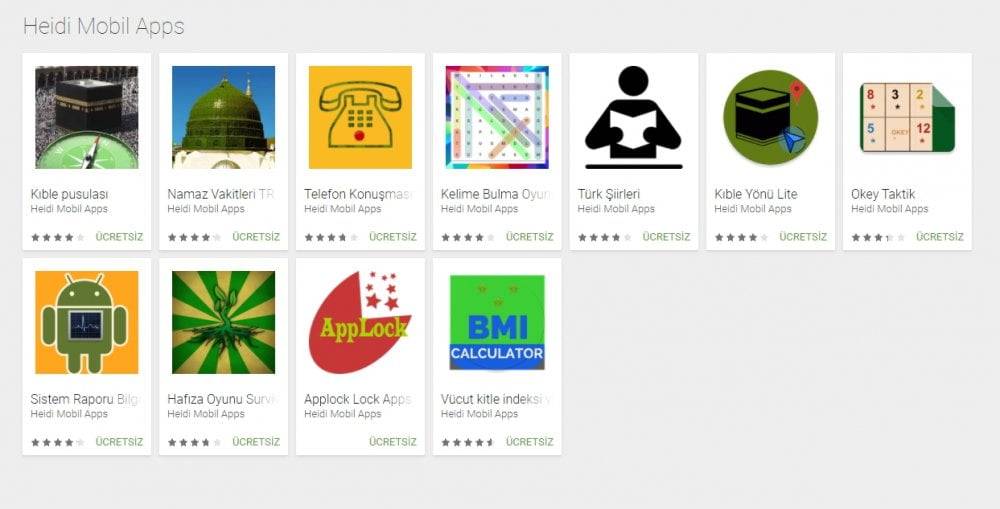Bilgisayarım aşırı yavaşladı şikayetleri her dönem karşılaştığımız yardım taleplerinden biridir. Tabi şimdilerde sosyal medya daha ağır basmakta. Bu içeriğimizde yavaş çalışan bilgisayar için ne yapılmalı buna değineceğiz.
Çok iyi bir bilgisayara sahip olabilirsiniz ama bilgisayarınız açılırken çok yavaş açılıyor, bilgisayarda bir sayfa açarken geç açılıyor, bilgisayarım çok kasıyor, bilgisayarım çok yavaşladı, bilgisayarımı nasıl hızlandırabilirim, bilgisayarımda virüs var gibi sorunlarınızı çözmek için yardımcı olacağız.
Aşağıdaki resimlerde anlatılan işlemleri yaptığınızda bilgisayarınızın performansı eskiye nazaran bir daha iyi olacaktır. Ancak bu işlemler donanımsal bir sorun yaşıyorsanız hiç bir işe yaramaz. Bilgisayarınızın işlemcisi, harddisk ya da ana kartı ile ilgili bir sorundan dolayı da yukarıda saydığımız problemleri yaşıyor olabilirsiniz.
Bilgisayarım Aşırı Yavaşladı İçin Neler Yapılmalı?
- Temizlik ve Bakım: Bilgisayarın iç ve dış temizliği düzenli olarak yapılmalıdır. Toz birikmesi bileşenleri ısıtabilir ve performansı düşürebilir. İç temizlik için uzman birine danışabilirsiniz.
- Gereksiz Programlar ve Dosyaları Silme: Bilgisayarda kullanılmayan programları ve gereksiz dosyaları temizlemek hızı artırabilir. “Disk Temizleme” ve “Disk Birleştirme” gibi araçları kullanabilirsiniz.
- Yazılım Güncelleştirmeleri: İşletim sistemi ve diğer yazılımlarınızın güncel olduğundan emin olun. Güncellemeler, performansı ve güvenliği artırabilir.
- Virüs Taraması: Güncel bir antivirüs programıyla bilgisayarınızı düzenli olarak tarayın. Virüsler ve kötü amaçlı yazılımlar performansı olumsuz etkileyebilir.
- Başlangıç Programları: Başlangıçta otomatik olarak çalışan gereksiz programlar bilgisayarın açılışını yavaşlatabilir. Bu programları azaltmak veya devre dışı bırakmak işlem hızını artırabilir.
- Bellek (RAM) Yükseltmesi: Eğer bilgisayarınızın RAM’i düşükse ve sık sık yavaşlıyorsa, daha fazla bellek eklemek performansı artırabilir.
- Sabit Disk Kontrolü: Sabit diskinizde hatalı sektörler olabilir. “Sabit Disk Onarımı” aracını kullanarak diskinizi kontrol edebilirsiniz.
- Grafik Sürücülerinin Güncellenmesi: Eğer oyunlar veya grafik ağırlıklı uygulamalar kullanıyorsanız, ekran kartı sürücülerini güncel tutmak önemlidir.
- Gereksiz Görsel Efektleri Kapatma: Windows’ta, görsel efektleri azaltarak bilgisayarın performansını artırabilirsiniz.
- SSD Yükseltmesi: Eğer bilgisayarınızda hâlâ HDD varsa, daha hızlı bir SSD’ye geçiş yapmak büyük bir performans artışı sağlayabilir.
- Tarayıcıları ve Sekmeleri Azaltma: Çok fazla tarayıcı sekmesi açık tutmak bilgisayarın yavaşlamasına neden olabilir. İhtiyacınız olmayan sekmeleri kapatın.
- Gereksiz Görseller ve Animasyonlar: Çalışma alanınızda gereksiz arka plan resimleri veya animasyonlar kullanmaktan kaçının.
Unutmayın, her bilgisayar farklıdır, bu önerilerin hepsi aynı şekilde etkili olmayabilir. Sorun devam ederse veya donanımsal bir sorun olabileceğini düşünüyorsanız, uzman bir teknik servis yardımı almak en iyisi olacaktır.

Bilgisayarı Hızlandırma
Ancak bilgisayarınızda yazılımsal bir sorun var ise bu yazımızdan yararlanarak bilgisayarınızın biraz daha iyi çalışmasını sağlayabilirsiniz. Bilgisayarınızın performansını iyileştirmek için ya da bilgisayarınızı biraz daha hızlandırmak için yapılabilecek bazı işlemler var.
Bunların başında ise kullandığınız internet tarayıcısının ön belleğini temizlemek olabilir. Tarayıcınızın ön belleğini temizleme internet tarayıcısının daha rahat çalışmasına ve daha hızlı çalışmasına neden olur.
İkinci yöntem ise disk bölümlerini temizlemektir. Disk bölümlerini temizlemek bilgisayarınızın diskini rahatlatır ve bilgisayarınızda kasılma sorunu varsa bu sorunu çözmenize yardımcı olacaktır.
Üçüncü yöntem ise bilgisayarınızın performans ayarlarını optimize etmeniz bilgisayarın performansını iyileştirecektir.
Dördüncü yönteme gelince bilgisayarınızın başlangıcında açılan gereksiz programları kaldırarak bilgisayarınızın daha hızlı açılmasını sağlayabilirsiniz.
Bilgisayarınızda virüs ya da zararlı bir yazılım olduğunu düşünüyorsanız. Bilgisayarınızda yapacağınız bu işlemler için işletim sisteminiz Windows xp, Windows 7, Windows 8, Windows 8.1 ve Windows 10 işletim sistemlerinin hepsinde uygulayabilirsiniz. Bu işlemler bilgisayarınıza herhangi bir zarar vermez. İnternet sayfalarını açtığınızda kendiliğinden reklam sayfaları açılıyorsa buraya tıklayarak sorunun görsel anlatımlı çözümüne ulaşabilirsiniz.
Bilgisayar Hızlandırma Programları
SpeedItup Free, Auslogics BoostSpeed, Glary Utilities Pro ve Fix-IT Utilities Pro
Bir bilgisayarı programlarla hızlandırmak için çeşitli yöntemler bulunmaktadır. İşte bilgisayarı programlarla nasıl hızlandırabileceğinize dair bazı öneriler:
- CCleaner gibi Temizlik Araçları: CCleaner gibi ücretsiz temizlik araçları, gereksiz dosyaları, çerezleri ve geçici dosyaları temizleyerek bilgisayarınızın performansını artırabilir.
- Defraggler gibi Disk Birleştirme Araçları: Disk birleştirme araçları, sabit diskteki dosyaları daha düzenli bir şekilde yerleştirerek okuma ve yazma hızını artırabilir.
- Yazılımların Otomatik Başlangıcını Engelleme: Bazı yazılımlar otomatik olarak başlangıçta çalışır ve bilgisayarı yavaşlatabilir. Task Manager (Görev Yöneticisi) veya sistem yapılandırması (msconfig) gibi araçlarla başlangıçta çalışacak programları sınırlayabilirsiniz.
- Antivirüs ve Güvenlik Yazılımları: Bilgisayarınızı güvende tutmak önemlidir, ancak bazı antivirüs yazılımları performansı düşürebilir. Daha hafif bir antivirüs programı kullanabilir veya ayarları optimize edebilirsiniz.
- Bellek (RAM) Yönetimi: Eğer bilgisayarınızda yeterli RAM yoksa, bazı bellek yönetim araçları kullanarak RAM kullanımını optimize edebilirsiniz.
- Yazılım Güncellemeleri: Programlarınızın güncel olduğundan emin olun. Yazılım güncellemeleri, performansı ve güvenliği artırabilir.
- Tarayıcı Eklentileri: Tarayıcı eklentileri, tarayıcıların hızını düşürebilir. Gereksiz eklentileri kaldırarak tarayıcı performansını artırabilirsiniz.
- Grafik Sürücüleri: Ekran kartı sürücülerinin güncel olduğundan emin olun. Eski veya hatalı sürücüler performansı düşürebilir.
- Programları Azaltma: Eşzamanlı olarak çalışan çok fazla program performansı olumsuz etkileyebilir. Gereksiz programları kapatın veya arkada çalışan uygulamaları azaltın.
- SSD Kullanımı: Eğer bilgisayarınızda hâlâ HDD varsa, daha hızlı bir SSD’ye geçiş yapmak büyük bir performans artışı sağlayabilir.
- Güç Planları: Windows’ta güç planlarını değiştirerek bilgisayarın performansını optimize edebilirsiniz.
- Kayıt Defteri Temizleme: Kayıt defteri temizleme araçları, kayıt defterindeki gereksiz veya hatalı girdileri düzelterek performansı artırabilir. Ancak, bu işlemi dikkatli yapmalısınız, çünkü hatalı düzenlemeler sistemi çökertebilir.
Bu önerileri uygulayarak bilgisayarınızın performansını artırabilirsiniz. Ancak, her bilgisayar farklıdır ve bazı yöntemlerin etkisi diğerlerinden farklı olabilir. Performansı hala düşükse veya donanımsal bir sorun olabileceğini düşünüyorsanız, uzman bir teknik servise danışmanız en iyisidir.